Giải bài tập sách bài tập (SBT) tin học lớp 8 Chân trời sáng tạo bài 8B Xử lí ảnh
Giải chi tiết sách bài tập (SBT) tin học lớp 8 bài 8B Xử lí ảnh
Trong bài viết này, chúng ta sẽ đi sâu vào giải các câu hỏi và bài tập trong sách bài tập tin học lớp 8, chương trình Chân trời sáng tạo, bài 8B về xử lí ảnh. Sytu sẽ hướng dẫn chi tiết cách giải một cách nhanh chóng và dễ hiểu nhất, giúp học sinh củng cố kiến thức và hiểu rõ hơn về bài học. Hy vọng rằng thông qua bài viết này, bạn sẽ có thêm động lực và kiến thức để hoàn thành bài tập một cách chất lượng.
Bài tập và hướng dẫn giải
Câu hỏi 1. Trong Bảng 1, hãy ghép mỗi mục ở cột bên trái với một mục ở cột bên phải cho phù hợp.
Bảng 1. Một số thao tác cơ bản chỉnh sửa ảnh số
Tình trạng bức ảnh | Việc cần làm |
1) Bức ảnh có màu sắc nhạt nhoà, không rực rỡ. | a) Cắt ảnh – Crop. |
2) Bức ảnh chụp trong điều kiện mây mù nhiều sương, khó phân biệt các đối tượng. | b) Xoay ảnh – Rotate. |
3) Khi bức ảnh được chụp trong điều kiện thiếu sáng như chụp khi tối trời, chụp trong nhà, bóng râm. | c) Thay đổi độ rực màu - Saturation. |
4) Đối tượng chính trong bức ảnh bị nghiêng, lệch (do góc chụp hay máy ảnh bị nghiêng, lệch khi chụp ảnh). | d) Thay đổi độ tương phản - Contrast. |
5) Bức ảnh có những chi tiết hoặc những phấn thừa. | e) Thay đổi độ sáng - Brightness. |
Câu hỏi 2. Sử dụng những cụm từ gợi ý dưới đây để điền vào chỗ chăm tên thành phần trên cửa sổ làm việc của phần mềm Paint Net ở Hình 1 cho phù hợp.
Gợi ý: a) Hộp Tools (công cụ); b) Vùng làm việc; c) Ẩn, hiện các hộp thoại; d) Hộp Layers (lớp); e) Hộp History (lịch sử theo tác).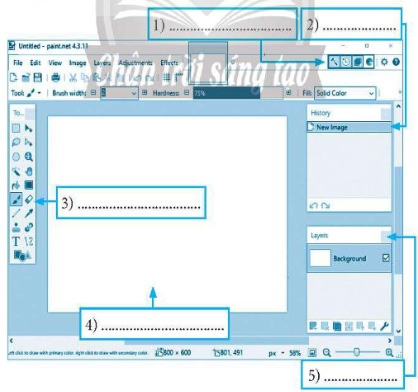
Câu hỏi 3. Sắp xếp các việc dưới đây theo đúng thứ tự thực hiện chuyển một bức ảnh màu thành ảnh đen trắng và lưu ảnh kết quả vào tệp với tên khác (tệp ảnh ban đầu không bị thay đổi).
a) Mở tệp ảnh.
b) Vào File> Save As... rồi chọn thư mục chứa ảnh, gõ tên tệp, chọn nút lệnh Save.
c) Chọn Adjusments> Black and White hoặc gỗ tổ hợp phím Ctrl+Shift+G.
Câu hỏi 4. Trong bảng dưới đây, hãy ghép mỗi công cụ, tổ hợp phím ở cột bên trái với một chức năng tương ứng ở cột bên phải
Công cụ tổ hợp phím | Chức năng |
1) Ellipse Select kết hợp với phím Shift. | a) Chọn vùng ảnh hình elip. |
2) Gỗ tổ hợp phím Ctrl + I. | b) Chọn vùng ảnh hình chữ nhật. |
3) Rectangle Select | c) Chọn vùng ảnh hình tròn. |
4) Lasso Select | d) Chọn vùng ảnh hình vuông sáng tạo |
5) Ellipse Select | e) Chọn vùng ảnh có hình dạng phức tạp. |
6) Rectangle Select kết hợp với phím Shift. | g) Đảo ngược vùng ảnh được chọn (vùng hiện không được chọn sẽ thành vùng được chọn và ngược lại). |
Câu hỏi 5. Sắp xếp các thao tác dưới đây theo thứ tự để thực hiện thay đổi màu sắc, độ rực màu, độ sáng của một vùng ảnh.
a) Chọn Adjustments>Hue/Saturation... hoặc gõ tổ hợp phím Ctrl+Shift+U.
b) Chọn vùng ảnh.
c) Chọn OK.
d) Thay đổi màu sắc, độ rực màu, độ sáng bằng cách di chuyển các nút trượt hoặc gõ các giá trị số.
Câu hỏi 6. Bước nào trong các bước dưới đây là không bắt buộc khi thực hiện làm nổi bật một đối tượng trong bức ảnh?
a) Chọn đối tượng cần làm nổi bật.
b) Thực hiện thay đổi độ rực màu, độ sáng.
c) Chuyển các đối tượng khác trong bức ảnh thành ảnh đen trắng.
Câu hỏi 7. Ghép mỗi công việc cần thực hiện ở cột bên trái với một phương án kết hợp chế độ, công cụ chọn ảnh ở cột bên phải cho phù hợp.
Công việc cần thực hiện | Phương án kết hợp công cụ, chế độ chọn ảnh |
1) Chọn thêm một vùng ảnh chữ nhật. | a) Sử dụng chế độ Add (Union) kết hợp công cụ chọn vùng ảnh Lasso Select |
2) Loại bỏ một vùng đã chọn thừa hình elip. | b) Sử dụng chế độ Subtract kết hợp công cụ chọn vùng ảnh Lasso Select |
3) Chọn thêm một vùng ảnh tuỳ ý. | c) Sử dụng chế độ Add (Union) kết hợp công cụ chọn vùng ảnh Rectangle Select |
4) Loại bỏ một vùng đã chọn thừa tuỳ ý. | d) Sử dụng chế độ Subtract kết hợp công cụ chọn vùng ảnh Ellipse Select |
Câu hỏi 8. Giả sử sau khi đã chọn vùng ảnh hình vuông, ta thực hiện chọn vùng ảnh hình tròn và ở các chế độ chọn vùng ảnh khác nhau ta được các kết quả khác nhau như ở Hình 2. Hãy điền tên chế độ chọn vùng ảnh vào chỗ chấm cho phù hợp.
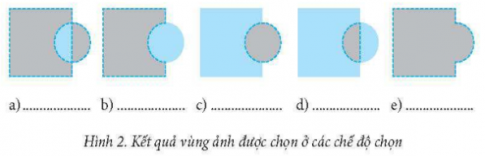
Câu hỏi 9. Hãy điền vào chỗ chấm các từ hay cụm từ còn thiếu để được phát biểu đúng.
a) Để phóng to hình ảnh, ta đưa con trỏ chuột vào giữa vùng ảnh cần phóng to rồi gõ tổ hợp phím.... hoặc nhấn giữ phím Ctrl đồng thời lăn nút cuộn chuột
b) Để hình ảnh đang xử lí hiển thị vừa với vùng làm việc trong cửa sổ Paint.Net, ta chọn View> ............. hoặc gõ tổ hợp phím ........
c) Để xem hình ảnh với kích thước nguyên bản, ta chọn View> .... hoặc gõ tổ hợp phím ........
d) Để phóng to một vùng ảnh, ta chọn vùng ảnh đó rồi chọn View>Zoom to Selection hoặc gõ tổ hợp phím
e) Để thu nhỏ hình ảnh, ta đưa con trỏ chuột vào giữa vùng cần thu nhỏ rồi gõ .................... hoặc nhấn giữ phím Ctrl đồng thời xoay tổ hợp phím …………………nút cuộn chuột………….
g) Trong chế độ phóng to, để xem được vùng ảnh bị che khuất: ở phía trên ta thực hiện lăn nút cuộn chuột ........; ở phía bên phải ta thực hiện nhấn giữ phím ……..đồng thời lăn nút cuộn chuột ........; ở phía bên trái ta thực hiện nhấn giữ phím……đồng thời lăn nút cuộn chuột…….





